OS X El Capitan、知っておくべき12の新機能
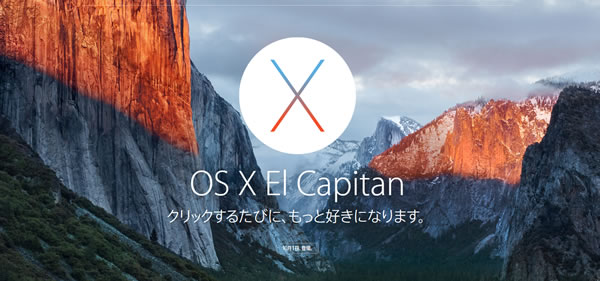
アップルは1日、Mac OS Xの最新版となる「OS X El Capitan」の配布を開始しました。同アップデートによって、Macのパフォーマンスはかなり向上し、よりいっそう使いやすいものになったのではないかと期待されています。
事実、「メモ」アプリやSafari、AirPlayを使った機能、Spotlight検索など、中にはわずかにしか変わっていないものもありますが、El Capitanにはぜひ使ってみたい新たな機能が目白押しです。
そこで米Cult of Macが、El Capitan を使いこなすためにMacユーザーに知っておいてもらいたい12の優れた機能を紹介しています。
それでは見ていきましょう。
カーソルの位置を見失ったとき

画面上でカーソルの位置が分からなくなってしまったときには、トラックパッドの上で指を素早く動かし続けます。トラックパッドを擦るような感じです。すると見失っていたカーソルが拡大しますので、一瞬で位置を確認することができます。この機能は、目立った機能とは言えませんが、かなりの優れものです。
Apple TVを使って動画「だけ」をテレビに映し出す
Apple TVを使ってYouTubeなどインターネットの動画を見るとき、El Capitanでは、デスクトップの画面をすべて映すことなく、その動画だけを映し出すことができます。見たい動画をSafariで開いたら、動画に表示されたAirPlayのアイコンをクリックし、どのデバイスで再生するのかを選択します。
Split View(画面分割)
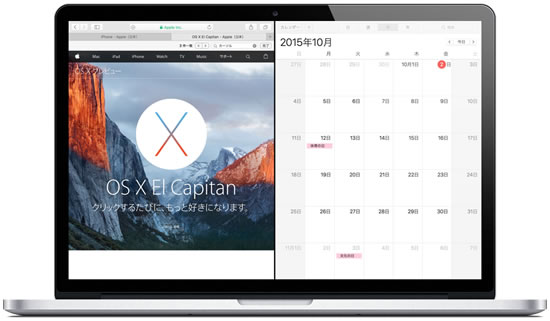
2つのアプリを並べて使いたいときってありますよね。これからはもう、それぞれのウィンドウの位置やサイズを、画面に合わせていちいち調整する必要はありません。今後はウィンドウにある緑色のフルスクリーンボタンをクリック&ホールドして、そのまま左右へドラッグするだけで、簡単に画面の分割表示ができます。
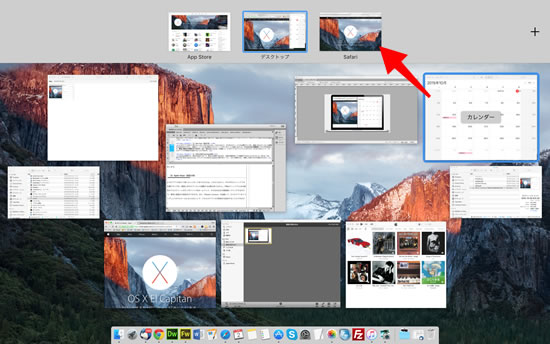
また「Mission Control」を起動して、2つのアプリを重ね合せることで、これらのアプリの分割表示を設定することもできます。
自然な言葉でSpotlight検索
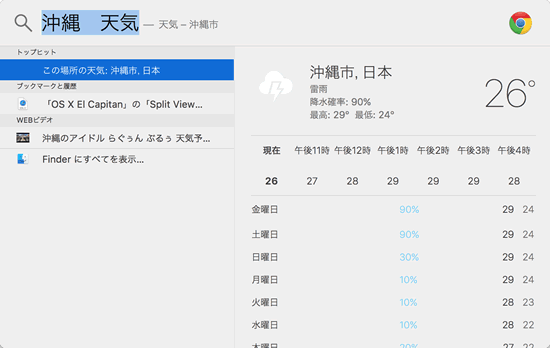
Spotlight検索では、現在の天気やスポーツ、株などを検索できるほか、自然な言葉を使っての検索ができるようになりました。例えば「◯◯さんから来たEl Capitanに関するEメール」などと検索すると、検索した通りのものが表示されます。
メニューバーを非表示に
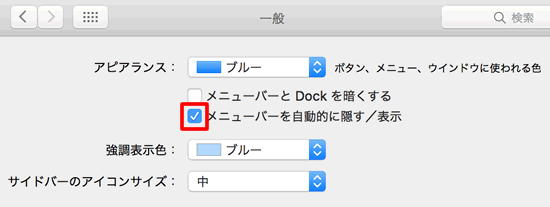
アプリのアイコンを隠すように、画面上部にあるメニューバーも非表示に設定して、スクリーン全体をフル活用しましょう。Appleメニューから「システム環境設定」に行き、「一般」をクリック。次に「メニューバーを自動的に隠す/ 表示」を選択します。
メールの削除はスワイプで
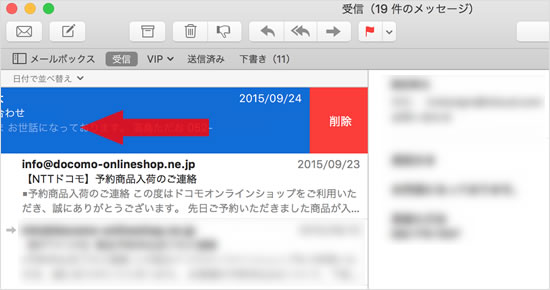
新たな「メール」アプリでは、削除したいメッセージを2本の指でスワイプするだけで、そのメッセージを消去することができます。また、メッセージ内にある連絡先やイベントも認識しますので、今後は、例えば電話をかけたりカレンダーにイベントを追加したりするなど、連絡やスケジュールに関する作業が楽になります。
「メモ」アプリでチェックリストを作成
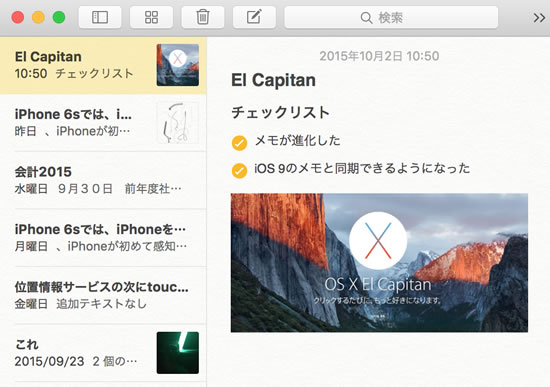
新たな「メモ」アプリでは、チェックリストが作成できるようになりました。しかしそれだけではありません。地図や写真の挿入、テキストの整形も可能です。
Safariのページピン機能
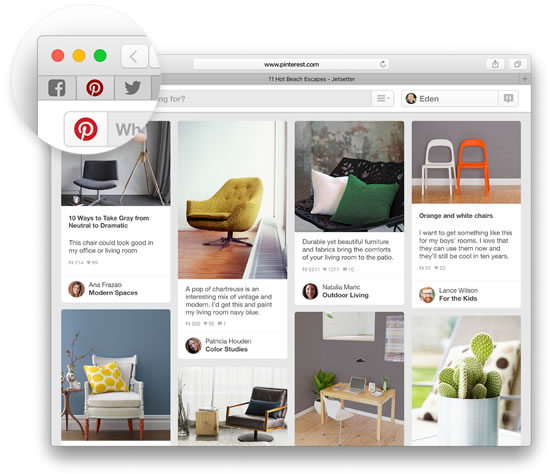
新たに加わったSafariのページピン機能。この機能を使うと、よく使うサイトやお気に入りのサイトをタブバーにピン留めすることができます。これらのサイトは、既定のブラウザを起動すると、それぞれのタブで自動的に開きますので、目的のサイトにワンクリックで素早くアクセスすることができます。
ファイルを一瞬で完全に消去
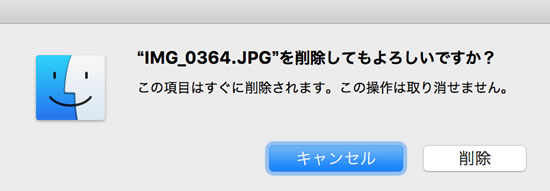
El Capitanでは、ファイルをわざわざ「ゴミ箱」に捨てなくても、「Option」「Command」「Delete」キーを同時に押すだけで、一瞬にして完全に消去することができます。この機能は、消去したいファイルを選択した後、「ファイル」メニューからも実行可能です。
写真の位置情報を編集

「写真」アプリで、選択した写真の画像情報ボタンをクリックすると、ジオタグ(位置情報)を編集することができます。方法は、表示されたピンをクリック&ドラッグで別の位置へ移動させるだけです。位置情報が付加されていない写真の場合には、「位置情報を割り当てる」ことも可能です。
Safari - タブをタップして消音
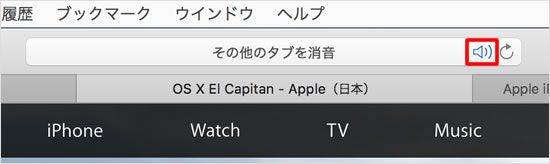
ついに、Safariに、どのタブから音楽や音声が鳴っているのかが分かる機能が搭載されました。今後は、例えば音声機能の付いた広告など、どのタブから音が発生しているのか一つ一つ確認する必要はなくなったというわけです。原因のタブをタップするだけで、消音にすることもできます。
「メモ」アプリでフライト情報を確認
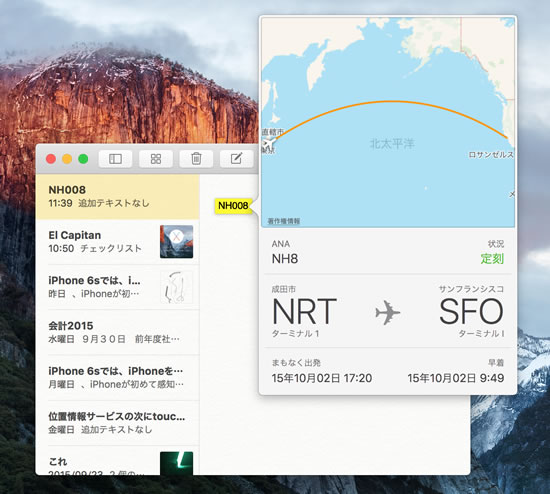
飛行機を利用する人たちは今後、「メール」アプリや「メモ」アプリを使って、到着時刻などフライト情報を確認することができます。やり方は簡単。「メモ」アプリに便名をタイプしてenterキーを押し、便名にカーソルを合わせます。するとボタンが表示されるのでこれをクリックすると、飛行経路の地図と到着予定時刻が表示されます。
関連記事
| ・iPhone 6s / 6s Plus、新機能や特徴の詳細情報 |
| ・watchOS 2の新機能 まとめ |
| ・iPad mini 4、知っておくべき機能と特徴 |
| ・iPad Pro、知っておくべき機能や特徴のすべて |
最新情報
| iOS 17.4.1とiPadOS 17.4.1がリリース | 3/22 |
| 楽天モバイルが「最強青春プログラム」を提供、22歳になるまで毎月110ポイント還元 | 3/08 |
| iOS 17.4とiPadOS 17.4がリリース | 3/06 |
| iPhone 16、生成AI対応のSiri導入に向けマイク性能を改良か | 2/21 |
| auが「au海外放題」を提供、海外でデータ通信使い放題 24時間800円から | 2/20 |
| iPhone16 最新情報 これまでにわかっていること まとめ | 2/16 |
| 楽天モバイルが「最強家族プログラム」発表、1回線につき110円割引 最大20回線まで | 2/13 |
| ドコモがiPhone 15を44,000円割引、5G WELCOME割を一部改定 | 2/10 |
| iOS 17.3.1とiPadOS 17.3.1がリリース、バグ修正 | 2/09 |
| Apple、MacまたはiPadの学割購入で最大24,000円分のギフトカード進呈 | 2/03 |
| iPhone 最新情報 | iPad 最新情報 |
